Mas também sei que a maioria das pessoas não gosta de Android TV porque a Loja deste, tem pouca variedade, mais concretamente só tem as aplicações que estão optimizadas para Android TV.
Mas há maneiras de contornar e vou aqui explicar uma bem simples, passo por passo.
1 - Instalar através da Store a aplicação FX File
Em primeiro lugar deves instalar esta aplicação, e porquê? Porque assim permite que faças download de outras aplicações num PC ou noutro dispositivo e através de uma PEN, conectas à box ou TV.
De seguida através desta aplicação acedes à tua PEN (como na imagem em baixo).
E prontos, podes instalar as aplicações assim, mais concretamente uma aplicação que vou falar mais à frente.
2 - Instalas através da Store a aplicação SideLoad Launcher
Esta aplicação é super importante e deves tê-la sempre instalado no teu Android TV.
Se aplicação não for optimizada tu não a consegues ver em lado nenhum, e com o SideLoad Launcher, estas aparecem dentro da aplicação SideLoad Launcher, ou seja, passam a estar visíveis (ver imagem).
Como de um menu de aplicações se tratasse.
3 - Instalar a aplicação Aptoide TV
Não existe só a loja da Google, temos outras alternativas e esta é muito boa. A Aptoide é um store com imensas aplicações e também tem a variante para Android TV, a Aptoide TV.
Tem imensas aplicações optimizadas para Android TV, o que é excelente e basicamente encontras aquilo que queres.
Para instalares a Aptoide TV, fazes download do ficheiro (pode ser aqui), e depois, seguindo o Passo 1 descrito em cima, instalas através da PEN.
4 - Resumo
Forma simples:
- FX File;
- SideLoad Launcher;
- Aptoide TV;
Boxs TV com Android TV recomendadas
Adere já ao nosso grupo de promoções e Descontos e não percas as melhores Oportunidades! @PromosCupoes/










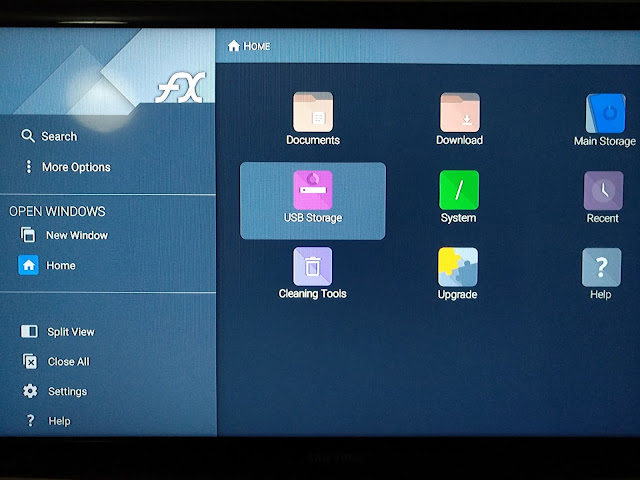













Espetacular! TV Vodafone a bombar numa Mi Box
ResponderEliminarE "prontos" já entendi que as Smart TV com Android são para esquecer. Comprei uma Sony há 4 anos, não tenho actualizações, não consigo instalar nada.
ResponderEliminarPS: Não escrevam "PRONTOS", com S, não existe! É "PRONTO"!